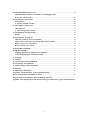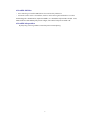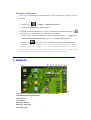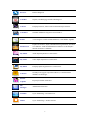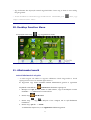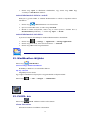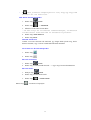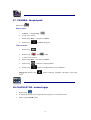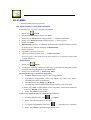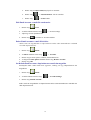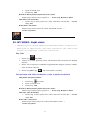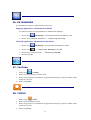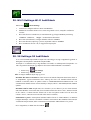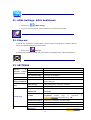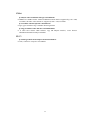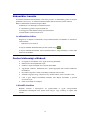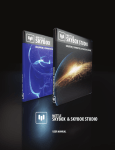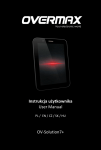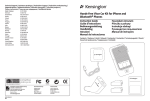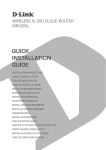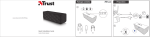Download WM8650 User Guide V0.3_7inch_ magyar
Transcript
Tartalomjegyzék Tartalomjegyzék .............................................................................................................................1 1. Külső jellemzők ...........................................................................................................................3 2. A bekapcsoló gomb használata ..................................................................................................4 3. Érintőképernyő használata ........................................................................................................4 4. Transfer Box................................................................................................................................5 5. Mikro SD kárty használata ........................................................................................................5 6. Beüzemelés...................................................................................................................................5 A készülék feltöltése .................................................................................................................... A készülék bekapcsolása............................................................................................................. Wi-Fi hálózati kapcsolat...........................................................................................................7 7. DESKTOP ...................................................................................................................................7 8. Screen Lock- képernyőzár .........................................................................................................8 9. Előre telepített alkalmazások.....................................................................................................8 10. Fő menü ...................................................................................................................................11 11. Alkalmazások kezelése............................................................................................................11 Android alkalmazások telepítése ............................................................................................... Android alkalmazások letöltése közvetlenül a weboldalról..................................................... Android alkalmazások eltávolítása............................................................................................ 12. WmtWeather...........................................................................................................................12 13. CLOCK-óra.............................................................................................................................12 Alarm-ébresztőóra ..................................................................................................................12 14. APP MARKET........................................................................................................................14 Alkalmazások letöltése................................................................................................................ App Market Function Menu ..................................................................................................14 15. BROWSER- kereső.................................................................................................................15 16. CALENDAR-naptár ...............................................................................................................15 Add Event- események hozzáadása ........................................................................................... 17. CAMERA- fényképező ...........................................................................................................16 kép készítés .................................................................................................................................. videó készítés ............................................................................................................................... 18. CALCULATOR ......................................................................................................................16 19. EMAIL.....................................................................................................................................17 e-mail fiók hozzáadása............................................................................................................17 e-mail bejövő postaláda ..........................................................................................................17 e-mail fiók szerkesztése...........................................................................................................18 e-mail fiók törlése....................................................................................................................18 1 20. FILE BROWSER- file keresés...............................................................................................19 Médiatartalmak másolása a készülék és a számítógép között Delete files- file-ok törlése ......................................................................................................20 21. MY MUSIC- Zene kezelés......................................................................................................20 zene lejátszás ...........................................................................................................................20 A ‘music és playlist’ kezelése ..................................................................................................20 22. MY VIDEO- video kezelés .....................................................................................................21 video lejátszás..........................................................................................................................21 A ‘video and playlist’ kezelése................................................................................................21 23. MY PHOTO- Fénykép kezelés...............................................................................................22 Doodle ......................................................................................................................................22 24. CONTACTS- Névjegyzék ......................................................................................................22 Add New Contacts- Új név hozzáadása.................................................................................22 Add Contact to Favorites- Név hozzáadása a kedvencekhez ..............................................23 Edit Contacts- Név szerkesztése.............................................................................................23 Delete Contacts- Név törlése...................................................................................................23 25. PICTURE CAPTURE ............................................................................................................23 26. PK MANAGER.......................................................................................................................24 Stopping Applications- Alkalmazás megállítása...................................................................24 Uninstall Applications- Alkalmazás törlése ..........................................................................24 27. YouTube ..................................................................................................................................24 28. TUDOU ....................................................................................................................................24 29. Wi-Fi Settings-Wi-Fi beállítások ...........................................................................................25 30. 3G Settings- 3G beállítások ....................................................................................................25 31. ADSL Settings- ADSL beállítások .........................................................................................26 32. Ethernet ...................................................................................................................................26 33. SETTINGS- Beállítások .........................................................................................................26 Frequently Asked Questions- gyakran feltett kérdések ................................................................ Battery Management- akkumlátor kezelése ...............................................................................30 Important Safety Precautions- fontos biztonsági előírások........................................................... Appendix: The Optional parts and models- lehetséges alkatrészek és egyéb modellek leírása . 2 1. Külső jellemzők Előnézet: Jobb oldal: Baloldal: Felülnézet: 3 2. A bekapcsoló gomb használata Turn On: Nyomja meg a Power gombot és tartsa benyomva 2 másodpercig. Turn Off: Nyomja meg a Power gombot és tratsa lenyomva 2 másodpercig, →érintse meg az OK gombot. Sleep Mode On/Off: Nyomja meg egy pillanatra a bekapcsoló gombot az alvó állapot ki/be kapcsolásához. Force Off: Amennyiben a készülék nem reagál az érintésre, nyomja meg a Power gombot és tartsa lenyomva 5 másodpercig. Megjegyzés: Amennyiben nem szükségszerű, nem javasoljuk a Force Off használatát. Kövesse a kikapcsolásra vonatkozó lépéseket. Reset Button: A készülék a Reset gomb megnyomásával indítható újra. A Reset gomb használatakor minden el nem mentett információ elveszik, kérjük erre mindig legyenek tekintettel. 3. Az érintőképernyő használata Az érintőképernyő lehetővé teszi a gyros, egyszerű és kényelmes alkalmazás kezelést. ☆ Minél kisebb az érintkező felület, a találatok annál precizebben hajtahtók végre. Amennyiben a körmei nem elég hosszúak ehhez, ajánljuk egy érintő toll (nem tartozék), vagy egyéb, nem hegyes tárgy használatát.. A felhasználói utasítás alatt az alábbi három érintési móddal találkozhat: Tap: Gyors érintés és felengedés a képernyőn. Finger slide: A képernyő gyros megérintése, az érintő új csúsztatása és felengedése. Touch & hold: A kiválasztott pont megérintése, kb. 2 másodőercig nyomva tartása, majd felengedése a kiválasztott alkalmazás megtekintéséhez. ☆ A karcolások és egyéb sérülések elkerülése végett ajánljuk, hogy semmit ne tegyen a készülék képernyőjére. 4 4. Transfer Box Transfer box használata válik szükségessé, amennyiben külső USB eszközt, vagy U-Disk-et (Pen drive-ot) szeretne csatlakoztatni (például képek, videok, stb feltöltéséhez). U-Disk (Pen drive) Helyezze a Pen drive-ot a transfer box-ba, amikor a felcsatlakozás készen áll, megjelenik az OK felirat. ☆ Kerüljük a Pen drive rövid időn belüli többszöri ki-be helyezését, mivel ez károsodásához vezethet. A transfer box használható az Ethernet hálózat csatlakoztatásához. 5. A micro SD kártya használata ☆ A készülék maximum 32GB méretű microSD kártyát támogat. Helyezze be a micro SD kártyát, majd amennyiben ez kész, megjelenik az OK felirat. A microSD kártya eltávolítása Használja az alábbi módozatok egyikét: Zárjon be minden előzetesen megnyitott alkalmazást. Érintse meg: → Settings → SD card & device storage → Unmount SD card. Enyhén nyomja meg a kártyát, így az félig kijön az aljzatból, és így már az eltávolítás lehetővé válik. ☆Kerüljük a memória kártya rovid időn belüli többszöri ki-be helyezését, mivel ez a memória kártya károsodásához vezethet. ☆ Ismert márkájú memória kártya használatát javasoljuk a kompatibilitási problémák elkerülése végett. 6. Beüzemelés 5 A készülék feltöltése ☆ Nincs lehetőség a készülék USB kábelen keresztül történő feltöltésére. ☆ A készülék a töltés alatt is használható, habár a töltési idő meghosszabbodik ezen esetben. A töltőt dugja be a konnektorba, majd a készülékbe, és a készüléket teljesen töltse fel (kb. 4 óra). Töltés közben az akkumlátorjelző pirosan világít, ami a töltés befejeztével zöldre vált. A készülék bekapcsolása Nyomja meg a Power gombot és tartsa benyomva 2 másodpercig. 6 Wi-Fi hálózat beüzemelése Mivel igen sok alkalmazás internet kapcsolatot igényel, ajánljuk, hogy telepítse a Wi-Fi hálózatot. 1. Érintse meg: , → Settings, → Wireless & network. 2. Válassza ki a Wi-Fi-t, hogy bekapcsolhassa. A készülék autómatikusan ellenőrzi és frissíti a található Wi-Fi hálózatok listáját. A jel azt jelzi, hogy a Wi-Fi hálózat zárt, login nevet és jelszót kér. 3. Érintse meg a kiválasztott hálózatot, amihez csatlakozni szeretne, → adja meg a kivánt Network Password-öt (jelszó), ha van, → érintse meg: Connect. 4. Érintse meg: , hogy visszatérjen az érintőképernyő felületének használatához. ☆ Amenyiben a Wi-Fi network rejtettnek van beállítva, akkor az más számára nem lesz látható, és az automata keresés nem fogja megtalálni. Érintse meg: Add Wi-Fi network és az utasítások követésével állíthatja be hálózatának láthatóságát. 7. DESKTOP 1 Visszatérés az érintőképernyő felületére más alkalmazásokból 2 Akkumlátor töltöttségének szintje 3 Aktuális idő 4 Fényképező 5 Hangerő- halkítás 6 Hangerő- hangosítás 7 Fő menü gomb 7 8 Visszalépés ikon ☆ Az alkalmazások felülelének megtekintése, érintésre ☆ Az alkalmazások megtekintéséhez érintse meg a kiválasztott ikont. ☆ Az ikonok mozgatásához érintse meg a kiválasztott ikont, ujjának csúsztatásával húzza a kívánt helyre. ☆ A nem kívánatos ikonok a képernyő felületéről a -ba húzásával távolíthatók el 8. Screen Lock- képernyő zár Beállítható automatikus képernyő zár is, illetve a Power gomb gyros megnyomásával is lezárható a képernyő. Érintse meg: , hogy a My Photo-ban a slide show-ba (diavetítés) beléphessen A képernyőn található csuszka elmozdításával is lezárhatja a képernyőt. 9. Pre-loaded Applications Wmtweather Mutatja az időjárást. Clock Beállíthatja a pontos időt, ami megjelenik a képernyőn. App Market Alkalmazások gyros és egyszerű letöltését teszi lehetővé. 8 Browser Internet böngésző Calendar Naptár, teendők bejegyzésének lehetőségével. Camera Fénykép készítése, illetve azok kiválasztott helyre mentése.. Calculator Számtani feladatok elvégézését teszi lehetővé.. Email A már meglévő e-mail cím használatával, e-mail küldés/ fogadás. File Browser Fájlkezelő rendszer, fájlok, alkalmazások megtekintését, kezelését teszi lehetővé. Android alkalmazások letöltésére és SD kártyára történő mentésére is alkalmas. My Music Audio fájlok lejátszása és szerkesztése. My Video Video fájlok lejátszása és szerkesztése. My Photo Fénykép fájlok megtekintése és szerkesztése. Contacts Személyes névjegyek csoportba rendezése, e-mailen történő elküldése is lehetséges. Picture Capture Képernyő tartalom lefotózása. PK Manager Alkalmazások kezelése. YouTube Gyors elérhetőség A YouTube-hoz. Tudou Gyors elérhetőség a Tudou.com-hoz. 9 Settings A készülék testreszabása és beállításai. Wi-Fi Settings Wi-Fi hálózat beállítása. 3G Settings 3G hálózat beállítása. ADSL Settings ADSL hálózat beállítása. Ethernet Ethernet konfigurálása. Settings-beállítások Egy átlátható képernyő maximum 16 ikont tartalmazhat. Ha ikont szeretne Lásd 25Lásd oldal. elhelyezni, húzza végig az úját25. a képernyőn és kattintson újból az Add ikona. Ha a képernyő megtelt, az Add ikon nem válaszol. Shortcuts-parancsikonok Alkalmazások parancsikonjai helyezhetők el a képernyőn. ☆ Ha olyan parancsikont akar kitenni, ami már a képernyőn van, kétszer jelenik meg, így ugyanahhoz az alkalmazáshoz két ikon is lesz.. Widgets Analog clock: Analóg óra hozzáadása. Calendar: Naptár megjelenítése. Music Player: Egy gombbal elindíthatja a zenét. Add- hozzáadás Folders- mappák New Folder: Adjon hozzá egy új mappát, ahova alkalmazásokat helyezhet el. A kívánt ikon érintésével és a mappa felső sarkába húzásával áthelyezhető. Válasszon háttérképet Wallpapers. Wallpaper- háttérkép innen: Picture Gyors google keresést tesz lehetővé.. Érintse meg a beviteli mezőt, → Search-keresés keresendő szöveget, → érintse meg: Minden függő figyelmeztetést feltüntet. Notifications-figyelmeztetések 10 and írja be a . ☆ Egy kiválasztott ikon képernyőn történő megjelenítéséhez érintse meg az ikont és tartsa addig, amig megjelenik. ☆ A nem kívánatos ikonokat egy mozdulattal odahúzhatja a -hez, így tudja eltávolítani őket. 10. Desktop Function Menu A képernyőn érintse meg: , így megjelenik a fő menü: 11. Alkalmazás kezelő Android alkalmazások telepítése ☆ A weben nagyon sok érdekes és ingyenes alkalmazás érhető el.Egyszerűen a kereső segítségével keressen rá az Android applications-ra. Az ingyenesen vagy fizetős formában letöltött alkalmazások gyorsan és egyszerűen telepíthetők a készüléken a File Browser alkalmazás segítségével. 1. Másolja át az .apk file-okat, amiket az USB eszközre, vagy az SD kártyára szeretne installálni: → Csatlakoztassa a kívánt eszközt. 2. Érintse meg: 3. Érintse meg: File Browser. vagy és helyezze el azt a mappát, ami az .apk alkalmazást tartalmazza. 4. Érintse meg: .apk file → Install. Az alkalmazás telepítve lett, és az Applications oldalon megjelenik. 11 5. Érintse meg: Open az alkalmazás elindításához, vagy érintse meg: Done hogy visszatérjen a File Browser felületre. Android alkalmazások letöltése a webről Könnyen és gyorsan tölthet le Android alkalmazásokat a webről és telepítheti azokat a készülékén. 1. Érintse meg: Web alkalmazást a web eléréséhez. 2. Írja be a kívánt URL címet, és érintse meg: download. 3. Miután a letöltés befejeződött, érintse meg és tartsa nyomva a letöltött file-t (a Download history felületen), → érintse meg: Open → Install. Android alkalmazások eltávolítása Gyorsan és könnyen eltávolíthatja az Android alkalmazásokat a készülékről. 1. Érintse meg: → Settings → Applications → Manage applications. 2. Érintse meg azt az ikont, amit el kíván távolítani → Uninstall. 3. Érintse meg: OK a törlés megerősítésként. 12. WmtWeather-időjárás Érintse meg: WmtWeather General settings-Általános beállítások Beállíthatja a hőfokot és az automatikus hátteret. My city- városom Megadhatja az Ön városát Egy widget hozzáadásával a képernyőn is megjeleníthetők az időjárási adatok Érintse meg: → Add → Widgets → WmtWeather 13. CLOCK- óra Érintse meg: Clock. Láthatóvá válik az idő és dátum. Alarm- ébresztőóra Ébresztőóra funkció is beállítható a készüléken. 12 ☆ A ikon jelenléte a képernyőn arra utal, hogy egy vagy több ébresztő óra van beállítva. Add Alarm- ébresztő hozzáadása 1. Érintse meg: Clock 2. Érintse meg: → Add alarm. 3. Állítsa be az ébresztőt a kívánt időre. ☆ Ha nem álítja be az ismétlés rendszerességét, az ébresztő automatikusan inaktiválódik az ébresztés lejártával. 4. Érintse meg: Turn alarm on. 5. Érintse meg: Done. Shut Off Alarm Alert Amikor a tervezett ébresztési idő elérkezik, egy felugró ablak jelenik meg, ahol a dismiss-elutasítás, vagy a snooze-szundi funkciók közül választhat. Turn Alarm on- ébresztő bekapcsolása 1. Érintse meg: 2. Érintse meg Ébresztő szerkesztése 1. Érintse meg: Clock 2. Érintse meg a szerkesztendő ébresztőt. → tegye meg a kívánt változtatásokat. Ébresztő törlése 1. Érintyse meg: Clock 2. Érintse meg a törölendő ébresztőt. 3. Érintse meg: Érintse meg: → Delete alarm. -visszatérés a képernyőre 13 14. APP MARKET- alkalmazás piac Az App Market sok olyan alkalmazást tartalmazhat, amit szeretne a készülékére telepíteni. Alkalmazások letöltése 1. Érintse meg: App Market 2. Választhat alkalmazást a Featured csoprtból, Categories (kategória szerint), Top (legutolsó, legnézettebb…), vagy kereshet név alapján is. 3. Érintse meg a kijelölt alkalmazást → Download. Az első alkalommal regisztrálni kell, meg kell adni a belépési információkat. 4. Miután a kért alkalmazás letöltődött, érintse meg: Install. 5. Érintse meg: Open- azonnali megnyitás vagy Done –visszatérés az App Market felületére Történet Alkalmazások letöltése után érintse meg: History- a letöltött alkalmazások kezelése Törölhet, megnyithatja, véleményezheti az adott alkalmazást. App Market Function Menu Érintse meg: (Function Menu- fő menu) Profil Profil információit itt szerkesztheti egy érintéssel. Az e-mail címet, jelszót is megváltoztathatja. Login/Logout Érintse meg: Login –belépés Érintse meg: Logout -kilépés Settings- beállítások Alapbeállítás, hogy a letöltött alkalmazások a belső memóriában tárolódnak. De be lehet állítani, hogy azok pl. az SD kártyára mentődjenek el. About A verziószám és egyéb információk találhatók itt meg. 14 15. BROWSER- kereső A kereső segítségével csatlakozhat az internethez. Érintse meg: - megnyithatja a kívánt oldalt. 16. CALENDAR-naptár Érintse meg: Calendar. Amennyiben először használja a Calendar funkciót, egy külső fiók létrehozására lesz szükség. Adja meg az e-mail címet és a jelszót. Érintse meg: Next és kövesse az utasításokat. Ezután használhatja: Calendar. Esemény hozzáadása: 1. A Calendar felületen érintse meg azt a dátumot, amihez eseményt szeretne hozzáadni. 2. Érintse meg az esemény idejét, → A kért információk helyét megérintve adhatja meg az információkat. 3. Érintse meg: Done. 4. Érintse meg: - kívánt Calendar felület kiválasztása. ☆ A zölddel jelölt Dátumok azok, amikhez esemény is tartozik. 15 17. CAMERA- fényképező Érintse meg: Kép készítése 1. 2. 3. Camera → érintse meg: A kép el lesz mentve. Érintse meg: Back – visszatérés: Camera. 4. Érintse meg: - Camera elhagyása Video készítése 1. Érintse meg: 2. 3. 4. Érintse meg: - indít -leállít A video el lesz mentve. Érintse meg: Back – visszatérés: Camera. 5. Érintse meg: 6. Érintse meg: -visszatérés a fényképezőhöz. Megjegyzés: Érintse meg -kilépés a fényképezőből, vissza a főoldalra. - mentés helyének megadása- SD kártya vagy helyi lemez. 18 CALCULATOR- számológép 1. 2. 3. Érintse meg: A számok és műveleti jelek megérintésével végezheti el a kívánt műveletet. Érintse meg: CLEAR –törlés 16 19. E-MAIL ☆ POP3 és SMTP fiókok támogatottak. Add Email accounts- e-mail fiók hozzáadása A készülékbe egy vagy több e-mail fiók is beállítható. E-mail Érintse meg: A Your Accounts felületen érintse meg: Next. Érintse meg az E-mail címnek kihagyott helyet, → írja be e-mail címét Érintse meg a Password számára kihagyott helyet → írja be a jelszót Érintse meg::Done. Manual Setup (optional): A beállítások automatikusan a szolgálató beállításai lesznek, de lehetőség van a manuális beállításra is Manual Setup . 7. Érintse meg: Next. 8. Opcionális: Adja meg a fiók nevét. 9. Adja meg a kimenő üzenetek nevét → érintse meg: Done. 1. 2. 3. 4. 5. 6. ☆ Ha nem ingyenes e-mail fiókot használ, akkor állítsa be a szolgáltatótól kapott POP3 és SMTP adatokat is. Email Inbox 1. Érintse meg: Email. 2. Amennyiben csupán egy e-mail címet adott meg, az automatikusan megnyílik azonnal. Ha többet adott meg, megjelenik az Accounts felület. 3. Érintse meg a kívánt címet → érintse meg: Inbox. Open Email Message- e-mail üzenet megnyitása 1. Az Inbox felületen érintse meg az e-mailt a megnyitáshoz. 2. Csatolmányok megnyitásához érintse meg: Open, vagy érintse meg: Save – csatolmányok mentése az SD kártyára 3. Válaszhoz érintse meg: Reply vagy Reply all. a. Érintse meg az üzenet létrehozására kijelölt területet, írja be az üzenetet. b. Érintse meg: Send –azonnali küldés, érintse meg Save- piszkozatként mentéshez, érintse meg: Discard- üzenet elvetése 4. Érintse meg: Delete- üzenet törlése Compose New Email Message- új e-mail üzenet létrehozása 1. Az Inbox felületen érintse meg: → Compose. 2. Érintse meg: To, majd írja be a címzetteket 3. Cc vagy Bcc megadásához érintse meg: → , majd adja meg a címzetteket 4. Érintse meg: Subject, majd adja meg az üzenet címét 17 5. Érintse meg: Compose Mail, majd írja be az üzenetét. 6. Érintse meg: → Add Attachment –file-ok csatolása 7. Érintse meg: → Send- küldés Edit Email Account- e-mail fiók szerkesztése 1. Érinste meg: Email → Account settings 2. Az Inbox felületen érintse meg: 3. Adja meg a kívánt paramétereket. 4. Érintse meg: -visszatérés az Account felületre. Delete Email Accounts- e-mail fiók törlése ☆ Több e-mail cím megadásakor az alapértelmezett törlése után autómatikusan a második cím válik alapértelmezetté. 1. Érintse meg: Email 2. Az Inbox felületen érintse meg: → Accounts. 3. Érintse meg és tartsa nyomva a fiókok, amit törölni kíván. 4. A felugró Account options ablakban érintse meg: Remove account. 5. Érintse meg: OK. Set Default Email Account- alapértelmezett e-mail cím megadása Amennyiben több e-mail címet kezel egyszerre, szükség van egy alapértelmezett cím megadására. 1. Érintse meg: Email 2. Az Inbox felületen érintse meg: → Account Settings. 3. Érintse meg: Default Account Több e-mail cím megadásakor az alapértelmezett törlése után autómatikusan a második cím válik alapértelmezetté. 18 20. FILE BROWSER- file kereső Érintse meg: File Browser- file-ok megtekintése a tároló eszközökön (Belső memória, SD kártya, USB), gyros és egyszerű Android alkalmazás- telepítés Helyi lemez- belső memória SD kártya USB pendrive (transfer box szükséges) Kiemelt mappák megjelenítése Új mappa létrehozása Több ikon egyidejű kiválasztása Médiatartalmak másolása a készülék és a számítógép között A File browser segítségével másolhat file-okat a számítógép és a készülék között. Ehhez először a készülékről az adatokat át kell másolni egy pendrive-ra, vagy egyéb USB eszközre, SD kártyára. ☆ Az instrukciók arra az esetre vonatkoznak, amikor SD kártyáról, vagy USB-ről akar másolni a készülékre.Ugyanez a módszer alkalmazható fordított esetben is. 1. Érintse meg: vagy 2. Érintse meg és tratsa nyomva a másolni kívánt objektumot → érintse meg: Copy. 19 3. Érintse meg: Internal Memory, → érintse meg a mappát, ahova másolni kíván → érintse meg: Paste. Delete files-fájlok törlése Érintse meg és tartsa nyomva azokat a fájlokat, amiket törölni szeretne., érintse meg: Delete → OK. 21. MY MUSIC- Saját zene ☆ Támogatott file típusok: MP2, MP3, WAV, AAC, WMA. Play Music-zene lejátszás 1. Érintse meg: My Music 2. Válasszon file-t innen a lejátszáshoz: Favourites/User Defined Playlists All/Albums/Artists/Directories/My 3. A zene leállításához érintse meg: Pause 4. Érintse meg: - visszatérés az előző szintre; vagy érintse meg: -visszatérés a főoldalra 5. A kép bal oldalának érintésével a kezelő felület elérhetővé válik. Ezen a kezelő felületen a következőket tudja csinálni: dalszöveg megtekintése, lejátszás, leállítás, ugrás az előző/ következő számhoz, hozzáadás a kedvencekhez, lejátszási mód beállítása, stb. The Operation with Music and Playlist- a zene és playlist szerksztése Add playlist- playlist hozzáadása 1. Érintse meg: (bal sarok) 20 2. Írja be az előadó nevét. 3. Érintse meg: Add. Rename or Delete playlist- playlist átnevezése, törlése Érintse meg és tratsa nyomva a playlist-et → érintse meg: Rename or Delete. Add music- zene hozzáadása 1. Érintse meg és tartsa nyomva azt a zenét, amit hozzá szeretne adni → érintse meg: Add. Delete music- zene törlése Érintse meg és tartsa nyomva azt a zenét, amit törölni szeretne → érintse meg: Delete. 22. MY VIDEO- Saját videó ☆ Támogatott file típusok: MPEG1/2/4 MJPG H263 H264. In addition to H264 which is supported by (720× 480) resolution, the other video formats are supported (1280×720) resolution. Play Video 1. Érintse meg: My Video 2. Válassza ki a videót lejátszásra innen: All/ Directories/My Favourites/User Defined Playlists. 3. Érintse meg a képernyőt a beállítások megjelenítéséhez (hangerő, lejátszás, leállítás, előző, következő, fényerő). 4. Érintse meg: Back vagy - My video felületre visszatérés The Operation with Video and Playlist- a video és playlist szerkesztése Add playlist- playlist hozzáadása 4. Érintse meg: (bal sarok) 5. Írja be az előadó nevét. 6. Érintse meg: Add. Rename or Delete playlist- playlist átnevezése, törlése Érintse meg és tratsa nyomva a playlist-et → érintse meg: Rename or Delete. Add video- video hozzáadása 1. Érintse meg és tartsa nyomva azt a videot, amit hozzá szeretne adni → érintse meg: Add Delete video- video törlése Érintse meg és tartsa nyomva azt a videot, amit törölni szeretne → érintse meg: Delete. 21 23. MY PHOTO- Saját fénykép ☆ Támogatott file formátumok: JPG, JPEG, BMP, and PNG. My Photo → érintse meg a kiválasztott képcsoportot. 1. Érintse meg: 2. Egy darab kép megtekintéséhez érintse meg a képet. 3. Érintse meg: Back –vissza a galériába 4. Érintse meg: -diavetítés. 5. Érintse meg: -szín szerinti elrendezés 6. Érintse meg: -időrendi elrendezés 7. Érintse meg: -név szerinti elrendezés Több kép együttes kezeléséhez kattintson a képre, és tartsa nyomva, így törölheti, szerkesztheti azokat. 1. — Multiselect- több kiválasztása egyszerre. 2. — Delete-törlés. 3. — Dynamical switching wallpaper setting-dinamikus háttérkép beállítás. Doodle Érintse meg: vagy ecset. . Olyan lehetőségek közül választhat, mint: szó labdák, címek, matrica, 24. CONTACTS- névjegyek Léterhozhat a saját névjegyeiből egy telefonkönyvet. Add New Contacts- új névjegy hozzáadása 1. Érintse meg: Contacts 2. Érintse meg: → New Contact. 3. Érintse meg a kívánt felületet, ahova írni szeretne, és írja be a nevet. 4. Érintse meg: -egyéb lehetőségek felfedése. 22 5. Az opció nevére kattintva megtekintheti a lehetőségeket. 6. Kattintson a kívánt területre az információk beviteléhez.. 7. Érintse meg: Done. Add Contact to Favorites- névjegy hozzáadása a kedvencekhez 1. A Contacts felületen érintse meg a kívánt nevet. 2. Érintse meg: (job felső sarok). 3. Érintse meg: -visszatérés a Contacts felületre. 4. Érintse meg: Favorites Edit Contacts- névjegy szerkesztése 1. A Contacts felületetn érintse meg a kiválasztott nevet, amit szerkeszteni szeretne. 2. Érintse meg: → Edit Contact. 3. Végezze el a kívánt változtatásokat → érintse meg: Done. Delete Contacts- névjegy törlése 1. A Contacts felületen érintse meg és tartsa nyomva a kiválasztott nevet → érintse meg: Delete contact. vagy A Contacts felületen érintse meg a nevet, amit ki akar törölni, érintse meg: → Delete Contact. 2. Érintse meg: OK 25. PICTURE CAPTURE- képernyő lefényképezése Érintse meg: Picture Capture Érintse meg: ●Válassza ki a késleltetés idejét az automatikus fényképezéshez. ●Válassza ki a mentés helyét. Érintse meg: My Photo –képek megtekintése 23 26. PK MANAGER Use PK Manager widgetek és alkalmazások szerkesztése. Stopping Applications- Alkalmazások leállítása Az Android esetében nem alapértelmezett az alkalmazások leállítása. 1. Érintse meg: PK Manager. A futó alkalmazások listája láthatóvá válik. 2. Érintse meg a leállítandó alkalmazást → érintse meg: Force stop. Uninstall Applications- alkalmazások eltávolítása 1. Érintse meg: PK Manager. A futó alkalmazások láthatóvá válnak. 2. Érintse meg: , → érintse meg: Third Party vagy All 3. Érintse meg a törlendő üzenetet → érintse meg: Uninstall. 4. Érintse meg: OK 27. YouTube 1. 2. 3. 4. Érintse meg: YouTube Érintse meg a kiválasztott YouTube videot. Érintse meg a képernyőt a beállítások megjelenítéséhez (hangerő, lejátszás, leállítás, előző, következő, fényerő). Érintse meg: Back 28. TUDOU 1. 2. 3. 4. Érintse meg: Tudou Érintse meg a kiválasztott videot. Érintse meg a képernyőt a beállítások megjelenítéséhez (hangerő, lejátszás, leállítás, előző, következő, fényerő). Érintse meg: Back 24 29. Wi-Fi Settings-Wi-Fi beállítások Érintse meg: Wi-Fi Settings 1. Válassza ki a mögöttes dobozt a Wi-Fi elindításához 2. Minden AP a közelben listázva lesz, érintse meg annak a nevét, amelyikre csatlakozni szeretne. 3. Ha az AP sikeresen csatlakozott, az AP információ egy felugró ablakban jelenik meg: "Connect"- csatlakozás, "forget" –AP információ eltávolítása 4. Ha az AP nem titkosított, a felugró ablakban válassza: Connect 5. Ha az AP titkosított, adja meg a jelszót, majd utána válassza: Connect 6. Ha a acsatlakozás sikeres volt, az megjelenik a képernyőn. 30. 3G Settings-3G beállítások A 3G vezeték nélküli kapcsolathoz kártyát kell venni Magyar országi szolgáltatók egyikétől. A támogatott 3G kártyákról a mellékletben tájékozódhat. Javasoljuk a 3G hálózati kártya megvásárlását a normális 3G adatkapcsolat létrejöttéhez. Az előre megvásárol 3G kártyák egy adapteren keresztül csatlakoztathatók a készülékhez. 1. Érintse meg: 3G Settings. 2. Érintse meg: Add 3G network Név: A felugró ablakban adjon meg egy nevet. Készülék: Ha ebben a leírásban a China Unicom 3G hálózati kártyáiról talál leírást, akkor ez az alapbeállítás, egyéb kiválasztásra nincs szükség. Ha nem a 3G standard China Telecom található a leírásban, akkor az ajánlott eszköz a CDMA2000(Bora9380/AWIT-U8).Ha a 3G standard China Mobile leírása szerint használja a kártyát, akkor a TD-CDMA(TD368) Modem ajánlott. Készülék szám és APN: Kérjük töltse ki a mezőket. (As in China: If you use China Unicom and China Mobile's 3G network card, device number field need to fill in "*99#", APN need to fill in the "cmnet"; if China Telecom formats 3G on the card, phone number need to fill in the column "T#777", APN do not need to fill in the name of column.) Felhasználó és jelszó: Amennyibena standard China Unicom és China Mobile's 3G hálózati kártyáját használja, ezeknek a mezőknek a kitöltése nem kötelező. Ha standard China Telecom 3G hálózati kártyát használ, akkor a China Telecom-tól kérhet felhasználónevet és jelszót. Ha ez megtörtént, az alábbi ikon lesz látható: 25 31. ADSL Settings- ADSL beállítások 1. Érintse meg: ADSL Settings 2. Vigye be a nevet és jelszót, majd csatlakozzon a szélessávú internethez. 32. Ethernet A transfer box segítségével csatlakoztassa a kívánt eszközt, majd dugja be a hálózati kábelt a transfer box Ethernet portjába (job felső sarok). Ethernet 1. Érintse meg: A készülék automatikusan csatlakozik az IP címhez. Választhatja még a manuális beállítást is. 33. SETTINGS Wireless & networks- vezeték nélküli hálózatok Wi-Fi Kapcsolja be a Wi-Fi-t. Wi-Fi Settings Bekapcsolhatja és beállíthatja a Wi-Fi kapcsolatot. Airplane mode Minden vezeték nélküli kapcsolat inaktiválva. 3G network settings 3G kapcsolat beállításai. Ethernet Ethernet konfigurációja. Pppoe settings-beállítások ADSL beállításai. A csatlakozáshoz felhasználónév és jelszó szükséges. USB Sound- hang Mass storage USB konfigurálása a tömeges tároláshoz. ADB USB konfigurálása ADB-vé. Silent mode Minden hang elnémítása, kivéve: media és értesítők, ébresztők. volume A Media hangerő, Ébresztő hangerő és értesítés hangerő megadása Érintse meg és csúsztassa el Notification ringtone majd érintse meg: OK. Válassza ki a megfelelő értesítési hangot. Audible selection Kiválasztás hangja. Screen lock sounds Képernyő zárolásának és feloldásának hangja. Brightness Érintse 26 meg és csúsztassa: a megfelelő világosság beállításához, majd érintse meg: OK. Display- kijelző Security-biztonság Applications Auto-rotate screen Készülék tájolása. Screen timeout Képernyőkimélő bekapcsolásának beállítása. Suspend timeout Szüneteltetés bekövetkezésének idejének beállítása. Set up screen lock Képernyő zárolása PIN, minta megadásával. Visible passwords Jelszó mutatása írás közben. Select device administrators Készülék adminisztrátor megadása, törlése. Use secure credential Biztonságos minősítések, meghatalmazásokhoz hozzáférés biztosítása a készülék számára. Install from SD card Nem titkos adatok használata az SD kártyáról. Set password Minőségi tanusítvány megadása.. Clear storage Tárolás feltételeinek megadása. Unknown sources Market-en kívüli alkalmazások felhasználására enegély. Manage applications Meglévő alkalmazások szerkesztése, törlése. Running services Futó programok kezelése. Development Alkalmazás fejlesztés feltételeimnek megadása. tárolásához szükséges jelszó Gyári beállítások visszaállítása. Érintse meg: Reset Device vagy Privacy- biztonság Factory data reset -visszavonás Vigyázat! A következők fognak törlödni gyári állapot visszaállításánál: ~ Google fiók ~ Rendszer és alkalmazás beállítások és adatok ~ Letöltött alkalmazások Nem törlődik ~ Rendszer szoftver ~ SD kártya file-ok (fényképek, zenék) SD card & device storage- SD kártya és készülék beállítások Total space, Available space Az SD kártya behelyezésével egyértelművé válik az elérhető terület. Unmount SD card SD kárta eltávolításához szükséges. Format SD card N/A ehhez a készülékhez. Language keyboardbillentyűzet nyelv Select language Hely, nyelv megadása. Android keyboard Billentyűzet beállításai. & és Date & timedatum és idő User dictionary A személyes szótár bővíthető. Set date Dátum beállítása. Select time zone Időzóna beállítása. Set time Idő beállítása. Use 24-hour format 12 vagy 24 órás forma megadása. Select date format Dátum formátumának megadása 27 About devicekészülékről Státuszfigyelés (Akkumlátor, Wi-Fi, etc), Akkumlátor állapota, Jogi információk Model szám, Android verzió, Kernel verzió és Build number. Touchpanel calibrationérintőpanel kalibrációja Kalibrálja az érintőképernyőt. Gyakran feltett kérdések Android Q: Milyen verziószámú az Android a készülékemen? A: 2.2 Funkcióval összefüggő kérdések Q: Fel kell tölteni az akkumlátort használat előtt? A: Igen, legalább 4 órát kell tölteni, de a készülék töltés közben is használható. USB kábellel nem feltölthető. Email Q: Használhatom a saját e-mail címemet küldéshez/ fogadáshoz? A: A készülék támogatja a POP3 és SMTP fiókokat. Néhány ingyenes e-mail fiók nem működik a mobil készülékeken. Kérjen információt az e-mail szolgáltatójától. Média Kártyák Q: Milywen media kártyák kompatibilisek a készülékemmel? A: micro SD kártyák. Zene Q: Milyen zene formátumokat játszik le a készülékem? A: MP2, MP3, WAV, AAC, WMA Q: Hogyan adhatok zeneszámokat a készülékemhez? A: A zene file-t először USB eszközre, vagy SD kártyára másolva, a File browser alkalmazást használva könnyen másolhat. Fényképek Q: Milyen fénykép formátunot támogat a készülékem? A: JPG, JPEG, BMP ésPNG. Q: Hogyan adhatok fényképeket a készülékemhez? A: A fényképet először USB eszközre, vagy SD kártyára másolva, a File browser alkalmazást használva könnyen másolhat. 28 Video Q: Milyen video formátumot támogat a készülékem? A: MPEG1/2/4 MJPG H263 H264. In addition to H264 which is supported by (720 × 480) resolution, the other video formats are supported (1280 × 720) resolution. Q: YoouTube videokat lejátszik a készülékem? A: Igen, gyros eléréshez elég a YouTube ikont megérinteni. Q: Hogyan adhatok video file-okat a készülékemhez? A: A video file-t először USB eszközre, vagy SD kártyára másolva, a File browser alkalmazást használva könnyen másolhat. Wi-Fi Q: Szükséges külső Wi-Fi adapter Wi-Fi használathoz? A: Nem, a Wi-Fi be van építve a készülékbe. 29 Akkumlátor kezelés A készülék használata előtt minimum 4 órás töltés javasolt. Az akkumlátor gyakori és sokszori újratöltésre lett tervezve. A várható élettartam minden töltéssel értelem szerűen csökken. Habár az akkumlátor élettartama megnövelhető: ● Minimum 1szer használja a készüléket hetente ● A készüléket gyarkar és teljesen töltsük fel ● Ne hagyjuk az akkumlátort sokáig teljesenlemerülve ● Hőtöl minden esetben tartsuk távol Az akkumlátor töltése Dugjuk be az adaptert a konnektorba, majd csatlakoztassuk a készülékhez és minmum 4 órán át töltsük. ☆ USB kábellel nem tölthető. A teljesen feltöltött akkumlátornál ilyen ikon jelenik meg: . A teljesen feltöltött akkumlátor teljes használat mellett 5 óráig üzemképes, viszont töltés közben is használható. Fontos biztonsági előírások ● ● ● ● ● ● ● ● Ne tegyük ki a készüléket eső és egyéb nedvesség hatásának Hőtöl és közvetlen napsütéstől óvjuk Ütődést és leejtést kerüljük, mert a kijelző károsodhat. Vigyázzunk a kábelre. Elsősorban arra a pontra ügyeljünk, ahol a kábel érintkezik a készülékkel. Ha a kábel szigetelése sérült, ne használja, forduljon szakszervizbe. Tároláskor ügyeljen, hogy a kijelzőt ne érje fizikai terhelés, mert ez töréshez vezet Csak a gyári adapter használható. Bármely más adapter használata a garancia elvesztésével jár. Soha ne távolítsuk el a hátlapot. A készülék tisztítása Bánjunk óvatosan a képernyővel! Az ujjlenyomatok és egyéb szennyeződések eltávolítására használjunk tiszta pamut törlő rongyot, vagy szemüveg és optika törlő kendőt. 30